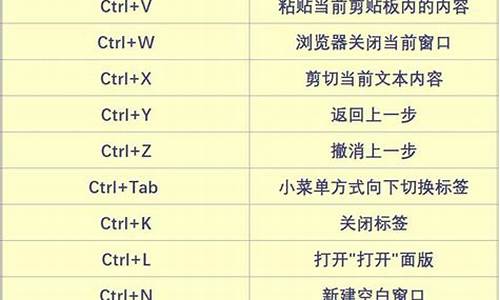我告诉你如何安装系统-如何安全装电脑系统教程
1.新电脑怎么装系统win10|新电脑装win10教程
2.电脑系统安装教程
3.自己可以重装电脑系统吗|怎样自己安装电脑系统
4.怎么给电脑重装win10系统步骤
5.电脑如何自己重装系统而且最安全保险
新电脑怎么装系统win10|新电脑装win10教程

新电脑怎么装win10系统?随着win10的普及,大部分新电脑都是预装win1064位系统,很多用户买了新电脑也打算安装win10系统,但是不知道新电脑安装win10步骤是怎样的,由于win10支持uefi,建议用户通过uefi方式来安装,下面小编跟大家分享新电脑装win10系统教程。
安装须知:
1、本文介绍uefigpt安装win10系统方法,需要电脑支持UEFI模式,而且系统必须是win1064位系统
2、本文介绍的是uefipe下全新安装ghostwin10,如果要安装非ghost原版win10,查看:uefigpt模式安装win10官方系统教程
相关教程:
怎么看主板是否支持UEFI模式
怎么用大白菜安装win10系统(Legacy模式)
怎么用wepe装win10系统(uefi安装,支持大于4G镜像)
一、安装准备
1、8G容量U盘,可用电脑一台用于制作启动U盘
2、系统镜像下载:ghostwin1064位极速旗舰版V2017.12
3、uefi启动u盘:uefi启动u盘制作方法
二、启动设置
电脑设置UEFI启动的方法
U盘装系统启动热键大全
如果你的BIOS里有这些选项请设置如下,启动按Del、F1、F2等按键进BIOS:
SecureBoot设置为Disabled禁用启动安全检查,这个最重要
OSOptimized设置为Others或Disabled系统类型设置
CSM(CompatibilitySupportModule)Support设置为Yes或Enabled
UEFI/LegacyBoot选项选择成Both
UEFI/LegacyBootPriority选择成UEFIFirst
三、新电脑装win10系统步骤如下
1、制作好uefipe启动U盘之后,将win1064位系统iso镜像直接复制到U盘gho目录下;
2、在新电脑上插入U盘,为了发挥硬盘性能,尤其是固态硬盘,首先要进BIOS开启硬盘AHCI模式,以技嘉主板为例子,启动电脑时按Del进入BIOS界面,切换到Peripherals界面,选择SATAModeSelection回车,选择AHCI回车,按F10保存重启,其他主板查看:bios怎么开启ahci模式;
3、重启之后不停按F12或F11或Esc等快捷键,不同电脑启动键不同,技嘉主板是F12,在弹出的启动项选择框中,选择识别到的U盘选项,如果有带UEFI的启动项,要选择uefi的项,回车从uefi引导启动;
4、由于制作方式不同,有些uefipe启动盘会直接进入pe系统,有些会先显示pe主菜单,如果显示下面这个界面,选择02回车运行win8PEx64正式版;
5、进入pe系统之后,新电脑需要分区,双击桌面上的DG分区工具,右键选择硬盘,点击快速分区;
6、分区表类型选择GUID,也就是GPT,然后设置分区数目,分区数目自定,设置系统盘的大小,建议50G以上,固态硬盘勾选对齐分区到此扇区,扇区数默认2048即可4k对齐,确定;
7、之后执行硬盘分区以及格式化过程,分区之后如图所示,gpt分区表会有ESP、MSR两个额外分区;
8、接着双击打开大白菜PE一键装机,GHOWIMISO映像路径选择win10x64iso文件,然后点击下拉框,安装工具会自动提取到win10.gho文件,选择win10.gho文件;
9、接着选择还原分区,选择win10系统安装位置,一般是C盘,pe下盘符可能错乱,如果不是C盘,根据卷标系统或硬盘大小来选择,点击确定;
10、弹出这个对话框,勾选完成后重启、引导修复这些选项,点击是执行下一步操作;
11、转到这个界面,执行win10系统安装到C盘的部署过程,等待进度条执行完成,一般2-5分钟左右;
12、操作完成后,会提示电脑即将重启,默认是10秒后自动重启,或者点击是重启电脑;
13、此时拔出U盘,会自动启动进入这个界面,继续执行win10系统组件安装、驱动安装和系统配置过程;
14、整个安装过程需要5-10分钟,在启动进入win10桌面之后,新电脑就装上win10系统了。
新电脑装win10教程就是这样了,现在大部分电脑都是uefi机型,所以本文介绍的是uefi安装win10方法,大家可以根据上面的教程来给新电脑装win10系统。
电脑系统安装教程
电脑安装系统怎么安装:
1、按住win+i,在弹出的windows设置对话框中,点击更新和安全选项,在弹出的设置对话框中,点击左侧的恢复选项。
2、再恢复界面,点击开始。
3、在弹出的初始化这台电脑,我们可以选择保留我的文件或者删除所有内容,建议大家如果有重要文件可以选择保留我的文件选项,点击以后即可重置此电脑。
电脑怎样截图:
1、键盘按住Print Screen键(通常简写为Prtscr)可截取整个电脑屏幕,截取后打开画图软件ctrl+v键可直接在文档中保存。
2、键盘按住Alt+Print Screen键,可截取打开的程序活动窗口,不截取整个屏幕,截取后打开画图软件ctrl+v键可直接在文档中保存。
3、一般Windows电脑自带一个截图工具,鼠标左键Win图标,可直接输入“截图工具”选择附件文件夹下的截图工具,打开即可使用。
4、一些浏览器也是自带截图功能的,直接点击浏览器中的相机或剪刀图标,即可进行截图操作。
自己可以重装电脑系统吗|怎样自己安装电脑系统
电脑系统非常脆弱,稍微出现问题,都有可能需要重装,重装电脑系统一般需要用到光盘或U盘,电脑系统未损坏时还可以硬盘重装,这时候有用户就问了:自己可以重装电脑系统吗?答案自然是可以的,重装电脑系统并不是难事,我们自己就可以装电脑系统,下面小编就跟大家介绍自己装电脑系统怎么装的方法。
安装须知:
1、硬盘安装仅适用当前有系统且系统可以正常使用的电脑,否则需要光盘或U盘安装
2、如果是ghost系统,通过本文的方法安装,如果是原版系统,通过nt6hdd来硬盘安装
3、如果是预装win8/win10机型,一般是2012年以后买的电脑,不建议直接从硬盘安装系统,要用U盘安装
相关教程:
onekeyghost安装系统步骤
nt6hddinstaller硬盘安装win7系统教程(原版)
u盘装系统如何直接安装win7iso文件
uefiu盘装系统教程
一、操作准备:
1、系统iso文件下载:win7系统硬盘版下载
2、解压工具:WinRAR或好压等等
二、电脑系统自己安装步骤如下
1、将下载完的电脑系统iso文件下载到C盘之外的分区,比如下载到F盘,右键使用WinRAR等工具解压到当前文件夹或指定文件夹,不能解压到C盘和桌面,否则无法安装;
2、弹出对话框,执行电脑系统iso压缩包解压过程,需要等待几分钟;
3、解压之后,我们打开安装目录,找到安装系统.exe程序;
4、双击安装系统.exe打开这个安装界面,选择还原系统,映像文件路径选择gho文件,勾选要安装的位置C盘,如果不是显示C盘,要根据卷标或容量来判断C盘,再勾选执行完成后重启,最后点击执行;
5、弹出提示框,提示映像文件即将还原到分区C,点击确定继续;
6、这时候电脑会重启,进入到这个界面,默认选择SysCeoRecovery项启动;
7、启动进入这个界面,执行C盘格式化以及系统安装到C盘的部署过程,需要等待3-5分钟;
8、上述执行完成后会自动重启,进入这个界面,执行系统驱动安装和配置过程;
9、安装电脑系统过程5-10分钟,最后启动进入全新系统桌面,这样电脑系统就重装好了。
以上就是自己重装电脑系统的方法,只要肯动手学习,不用找电脑师傅,自己就可以完成电脑系统的安装,有需要的朋友可以学习下。
怎么给电脑重装win10系统步骤
建议可以使用还原功能,方法如下
(*注意:系统还原前务必将重要文件进行备份)
1、打开设置,选择系统和安全
2、选择恢复选项卡,然后在恢复此电脑处点击开始
电脑如何自己重装系统而且最安全保险
方法:
1、请你务必到正规销售点购买正版的操作系统并详细阅读说明后安装。
2、你可以到电脑城买一个ghost光盘,通常是不用操作自动安装的。
3、你还可以到JUJUMAO.com下载一个ghost系统。它里面有硬盘安装器,你不用光驱就可以在你原有的系统里安装新系统。并且它的硬盘安装器还有备份和恢复功能,全中文显示,三步骤完成备份或恢复。
说明:以上方法出于知识产权保护,请选择第一种。其它只是告诉你还有其它方法而已,不建议使用。系统安装后,把驱动程序安装好,应用软件安装后,请记得做备份,有问题随时恢复,这才是安全之道!
声明:本站所有文章资源内容,如无特殊说明或标注,均为采集网络资源。如若本站内容侵犯了原著者的合法权益,可联系本站删除。